알겠습니다. Wi-Fi는 쉽지만 때로는 매우 복잡하게 느껴질 수 있습니다. 작동하려면 SSID, WLAN, 라우터, 다른 암호와 같은 많은 기술 관련 말이 필요합니다. 외국어를 이해하라는 요청을 받고 있다고 느낄 수 있습니다.
하지만 좌절 할 이유는 없습니다. 몇 가지 일반적인 질문을 살펴보고 곧 시작할 수 있도록 답변을 드릴 것입니다.
내 장치에서 네트워크 SSID를 요청합니다. 무엇입니까?
SSID는 서비스 세트 식별자 용. 실제 영어에서는 라우터에 할당 된 고유 한 무선 네트워크 이름을 의미합니다. 물론 그 이름은 32 자로 뒤죽박죽이지만 그럴만 한 이유가 있습니다. 무선 네트워크가 너무 많기 때문에 SSID는 데이터가 올바른 위치로 전송되도록하는 데 도움이됩니다.
어디에 있는지 내 SSID?
홈 네트워크에서 새 기기를 설정할 때 SSID 번호를 제공하라는 메시지가 표시 될 수 있습니다. 어떻게 찾을 수 있습니까? 다음 두 곳을 볼 수 있습니다.
- 기기 : 무선 모뎀의 스티커를 확인합니다.

- 컴퓨터에서 : Wikihow는 Windows 컴퓨터와 Mac에서 네트워크 SSID를 찾는 방법을 알려줍니다.
Wi-Fi 기술 팁 : 무선 네트워크 이름을 기본 SSID에서 기억할 수있는 이름으로 변경할 수 있으며 변경해야 할 수도 있습니다 (아래 지침 참조). 왜 그래야합니까? 보안을 위해. 공장 출하시 제공된 SSID 이름은 사용중인 하드웨어 브랜드에 대한 현명한 도적 힌트를 제공하여 그 / 그녀가 잠입하는 데 도움이 될 수 있습니다.
기본 무선 암호는 어디에 있습니까?
네트워크 이름 / SSID가 있으면 네트워크의 비밀번호도 필요합니다. 모든 기기에는 기본 비밀번호가 있으므로 비밀번호를 변경하지 않았다면 모뎀 / 라우터의 하단을 확인하세요. 아마도 거기에있을 것입니다. 그렇지 않은 경우 장치와 함께 제공된 지침을 살펴보십시오.
중요 사항 : 네트워크에 연결하는 장치에 따라 암호를 Wi- Fi 보안 키, WEP 또는 WPA 키 (위 사진 참조) 또는 WPA / WPA2 암호. 모뎀이나 라우터의 다른 비밀번호 이름 일뿐입니다.
아직 운이 없습니까? 음, 여기에서 전문가에게 전화해야 할 수도 있습니다 (1-888-225-5837로 전화하여 TDS 지원에 연락 할 수 있음). 편안하고 용감하다고 느끼는 또 다른 옵션은 전문가 인 척하는 것입니다. How To Geek의 조언을 사용하여 비밀번호 재설정에 대한 조언을 사용하십시오.
중요 사항 : 보안상의 이유로 기본 비밀번호를 변경하는 것도 좋은 생각입니다 (아래 지침 참조). 다시 말하지만, 잘못된 암호 (예 : “12345”가 아님)를 사용하지 말고 자주 변경하는 것이 좋습니다.
무선 네트워크 이름 또는 암호를 어떻게 변경할 수 있습니까?
보류 변경하기 전에 어떤 이름을 선택할지 고려하십시오. 네트워크의 영리하거나 완전한 이름은 유혹을받을 수 있습니다. 몇 가지 모범 사례를 따르십시오. 개인적으로 의미있는 날짜를 사용하지 마십시오 (반드시 원하는 것은 아닙니다). 보안상의 이유로 모든 사람과 공유) 또는 전화 번호 (Wi-Fi 네트워크 이름으로 전화 번호를 사용하는 사람), 해킹하고 싶은 이름을 너무 대단하게 지정하지 마세요 (예, 지루한 이 경우 승리).
컴퓨터를 Actiontec에 이미 연결했다고 가정하고 Actiontec 784 (가장 일반적으로 사용되는 장치 중 하나)에서 무선 네트워크 이름 (SSID)과 암호를 변경하는 방법은 다음과 같습니다. , 이더넷 케이블 또는 무선 :
1. 웹 브라우저를 엽니 다 (예 : Internet Explorer, Chrome, Firefox). 주소 표시 줄에 http://192.168.0.1
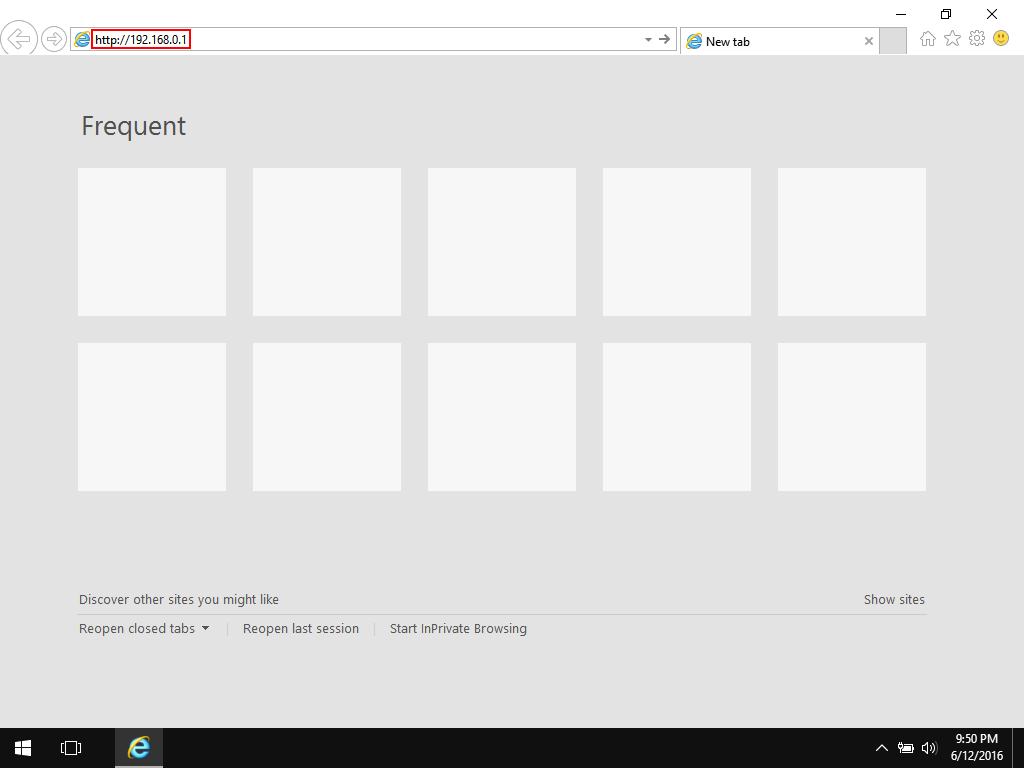
2. 그러면 모뎀 설정 페이지로 이동합니다. 이 페이지에서 “무선 설정”버튼을 클릭합니다.
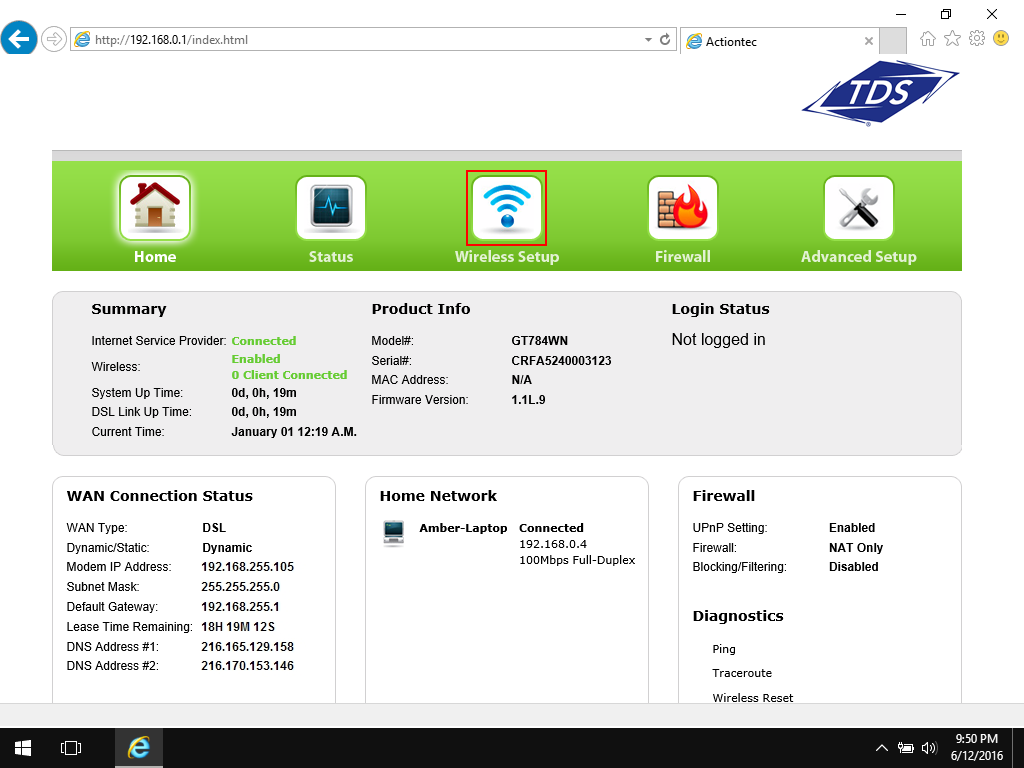
3. 무선 기본 페이지에서 기본 설정을 변경할 수 있습니다. 기억하기 더 쉽습니다.
- “SSID 이름”상자에 무선 네트워크에 사용할 이름을 입력합니다. 사용 가능한 무선 네트워크 목록에 표시됩니다.
- “보안 키 유형”설정의 경우 “사용자 지정 키 / 암호 사용”옆에있는 라디오 버튼을 클릭합니다. 그런 다음 아래 상자에 암호로 사용할 내용을 입력하십시오. 이것이 귀하의 무선 암호입니다. 누구든지 귀하의 무선 네트워크에 연결할 수 있으려면이 암호를 사용해야합니다. 비밀번호는 8 자 이상이어야합니다. 대소 문자를 구분하므로 비밀번호를 만들 때 대문자를 사용하는 경우 연결할 때도 사용해야합니다.
참고 : 암호로 “password”또는 “123456”을 사용하지 마십시오! (사실이 목록에 나타나면 사용하지 마십시오!). 문자, 숫자 및 기호의 조합을 사용하도록 최선을 다하십시오. 쉬운 방법은 “파인애플”이 아닌 임의의 단어로 연극을하는 것이므로 P1ne @ apple을 사용하십시오.핵심은 임의의 단어를 선택하는 것입니다. 한 사람이 추측하고 다른 조합을 시도하는 것이 아닙니다.
- 설정을 변경 한 후 “적용”버튼을 클릭하십시오.
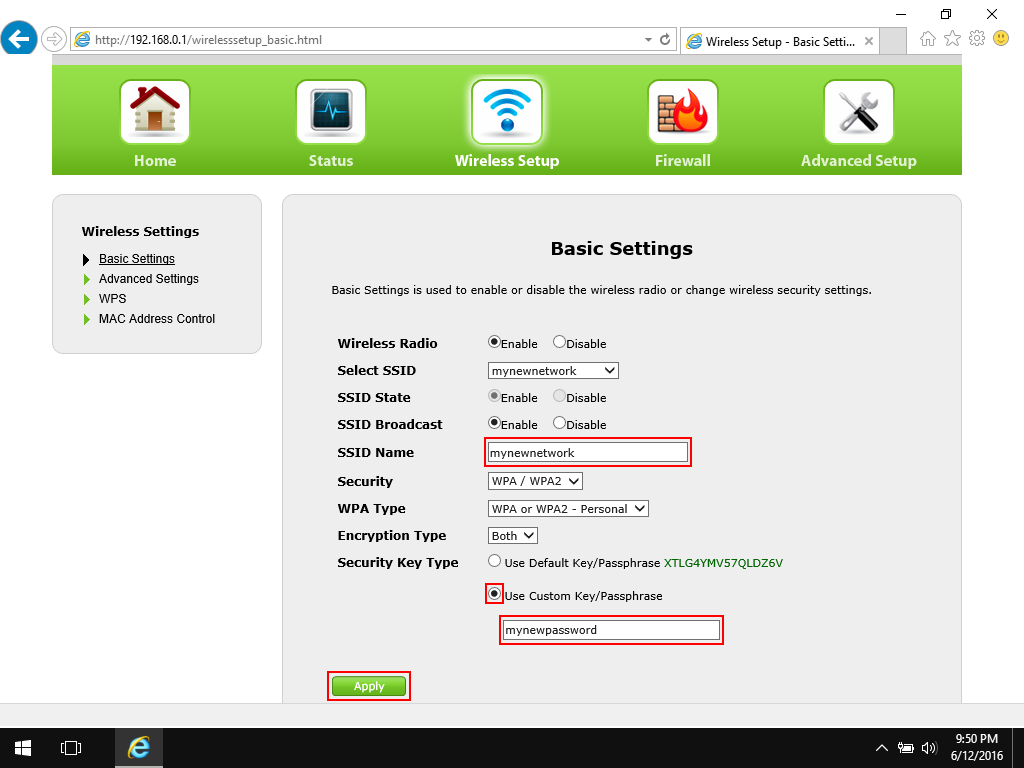
4. 적용을 클릭하면 확인 화면이 표시됩니다. 이제 브라우저를 종료 할 수 있습니다.
참고 : 다음에서 변경 한 경우 무선 장치의 경우 더 이상 인터넷에 연결되어 있지 않음을 알 수 있습니다. 이는 방금 무선 네트워크 설정을 변경했기 때문입니다. 연결했던 네트워크가 더 이상 존재하지 않습니다.이 시점에서 다시 연결해야합니다. 새 개인 설정을 사용하여 무선 네트워크에 연결합니다.
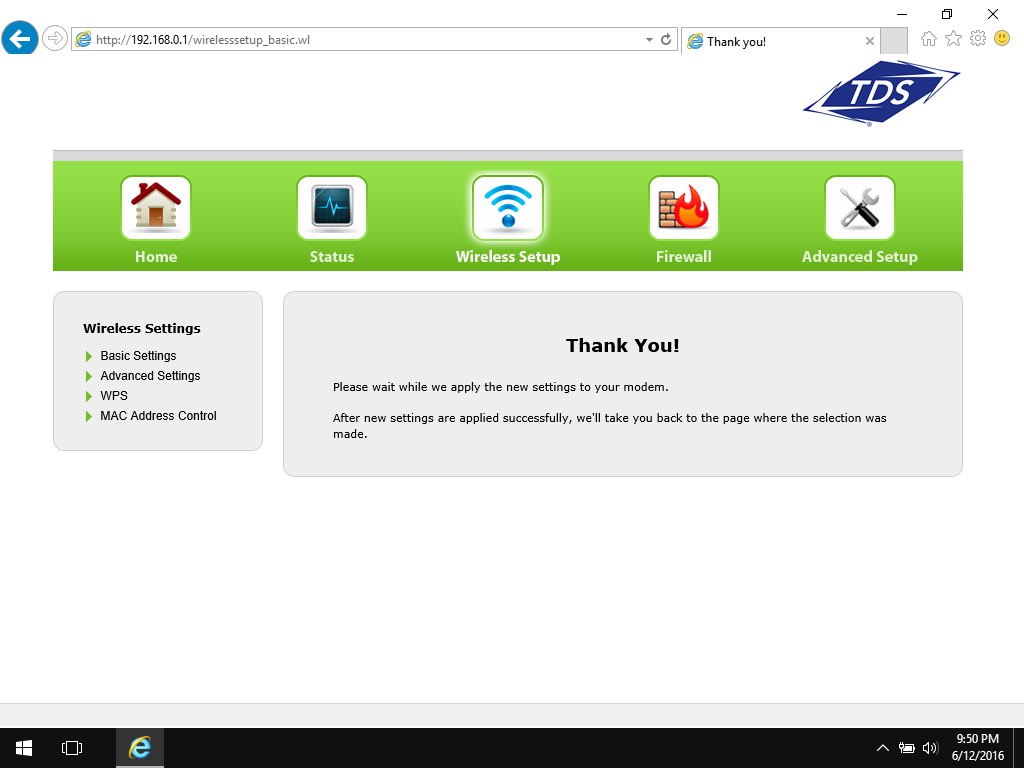
도움이 더 필요하십니까? Google은 리모컨의 일부로 고급 Wi-Fi 문제 해결을 제공합니다. PC 지원 서비스. 일회성 지원에 등록하거나 월간 구독으로 1 년 내내 당사의 기술을 사용할 수 있습니다. 참고 : Wi-Fi를 지원할뿐만 아니라 최적화 기능도 제공합니다. 당신의 PC, 그는 장치 설정 (프린터 포함!)과 함께 팝업 및 바이러스를 제거합니다.
다른 용어에 대해 설명합니다.
LAN : Local Area 회로망. 방, 건물 또는 건물 그룹과 같이 정의 된 영역에 존재하는 컴퓨터 네트워크입니다.
모뎀 : 모뎀은 인터넷에 연결하는 장치입니다. 동축 케이블, 구리선, 광섬유 또는 위성과 같은 사용자가 살고있는 인프라에 연결하고 네트워크를 통해 더 큰 인터넷에 연결합니다.
라우터 : 라우터는 다음과 연결되는 장치입니다. 모뎀을 사용하여 가정의 Wi-Fi 지원 장치와 인터넷을 “공유”하십시오. 라우터는 장치와 인터넷 사이에 위치하므로 추가 보안 계층 역할도합니다.
WEP : 유선 동등한 개인 정보 보호. Wi-Fi에 대한 보안 표준이지만 널리 사용되지만 보안 수준이 가장 낮습니다. 대신 WPA 또는 WPA2를 찾으세요.
무선 모뎀 : 약간 까다로운 부분은 다음과 같습니다. 모뎀이 무선 모뎀 인 경우 모뎀과 라우터 역할을 모두 수행합니다. 단일 장치가 인터넷에 연결하고 공유합니다.
WLAN : 무선 근거리 통신망. Wi를 설정할 때 -가정에서 수행하는 Wi-Fi. 나만의 미니 WLAN 만들기
WPA : Wi-Fi Protected Access. Wi-Fi를 통해 데이터를 암호화하기위한 보안 표준입니다. 안전성을 높입니다. WPA2도 표시됩니다. 아이디어는 같지만 새로운 표준입니다.
WPA 키 또는 보안 키 : 무선 네트워크를 연결하기위한 암호입니다. Wi-Fi 보안 키, WEP 키 또는 WPA / WPA2 암호라고도합니다. 이것은 모뎀이나 라우터의 다른 암호 이름입니다.
